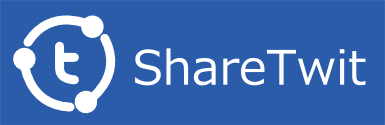あらゆるアプリの共有チャームから素早くつぶやける、Windows8用の投稿専用Twitterクライアント。「気になる」を今すぐ共有しよう。
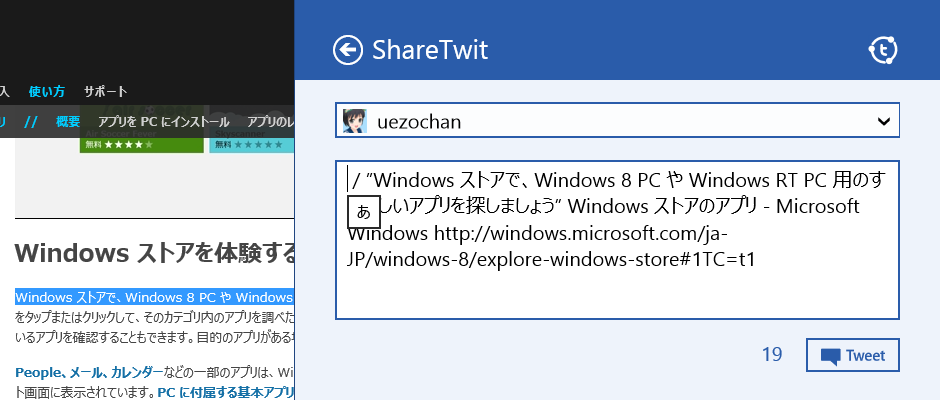
 GET NOW!
GET NOW!
更新とかおしらせとか
twitter #sharetwit で最新情報をつぶやきます。
またご質問やご要望などは左記ハッシュタグへ投稿いただくか、開発者 @uezochanまでお気軽にリプいただけると幸いです。ストア公式の問い合わせ先はメールですがTwitterの方が早いです。
●窓の杜さまでご紹介いただきました!やったー
2012.12.13 Windows 8の共有チャームを活用するTwitter投稿専用のストアアプリ「ShareTwit」
ダウンロード
ShareTwitは Windowsストア からダウンロード・インストールできます。
使い方
インストールしたら、まずはShareTwitではなく、Internet Explorerで適当なページを開いてみましょう。
01 アプリの共有チャームからShareTwitを選択 ↓クリックで切り替わるよ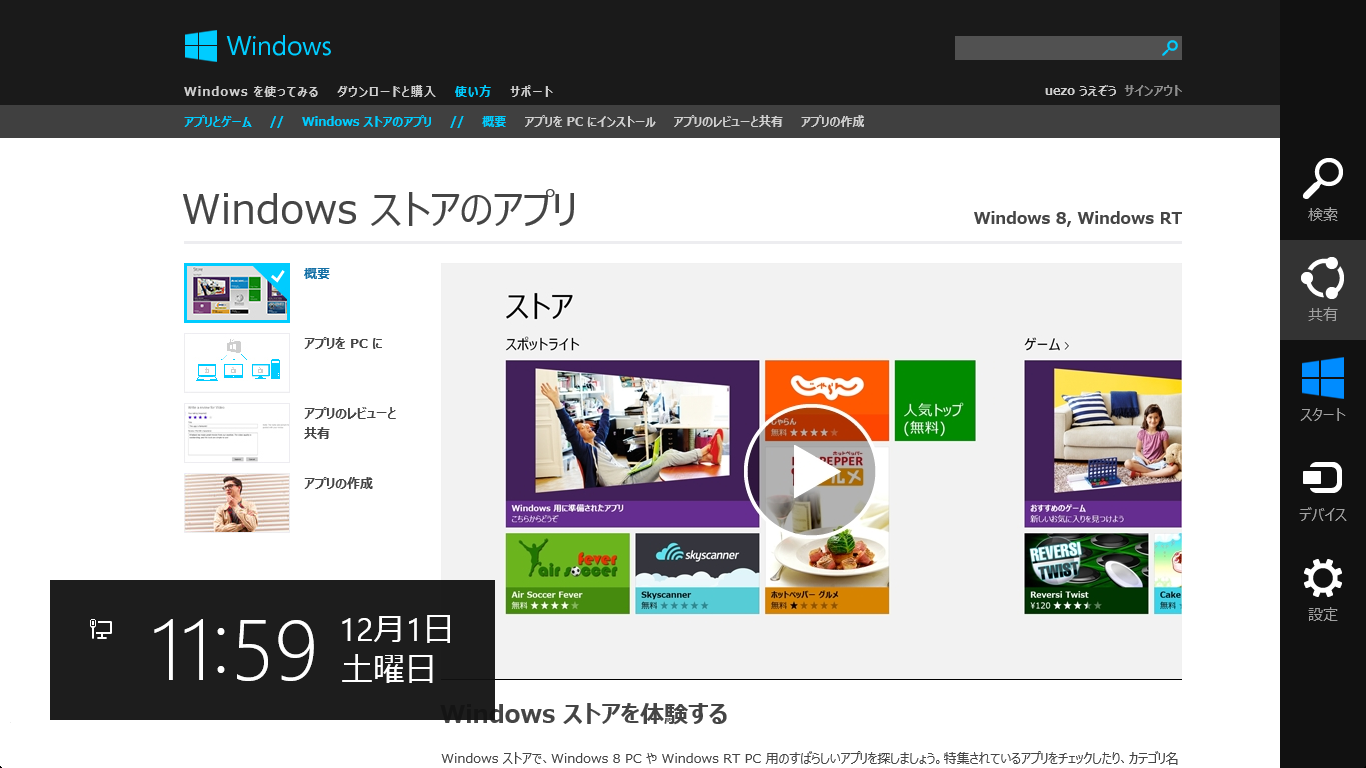
※初回共有時にTwitter認証が必要です。事前にTwitterアカウントを取得しておいてください。
テンプレート
アプリケーション毎に送られてくる情報は様々です。ShareTwitには、どのアプリの・どの情報を・ツイート本文のどこに埋め込むか?といった設定を、テンプレートとして編集・保存する機能があります。
- テンプレートの追加
特別な作業は不要です。別アプリの共有チャームからShareTwitを起動するだけで、そのアプリ専用の初期テンプレートが作成されます。 - テンプレートの編集
スタート画面からShareTwitを開きます。共有元アプリの中からテンプレート編集対象のアプリ名を選択します。テキストボックスの内容を編集して保存ボタンを押せば次回以降の共有はテンプレートの内容が適用されます。 - 共有データの埋め込み方
若干テクニカルな内容です。デフォルトでいくつかの項目が引き込まれますが、各アプリからどのようなデータを受け取っているかを確認してテンプレートをカスタマイズすると、より手を加えずにツイートすることができるようになります。
ためしにInternet Explorerの共有チャームからShareTwitを開いて、「Internet Explorer からの共有」の右にあるリストっぽいアイコンをクリックしてみましょう。たぶん以下のような情報が表示されていると思います。
テンプレートに上記の項目「Title」や「Description」を指定することで、そのすぐ下に表示されている値がデータとして本文に埋め込まれるようになります。
指定の仕方は、 [_項目名大文字_] です(大カッコ、アンダーバー)。Titleを埋め込むならば「[_TITLE_]」といった感じです。
まずは登録済みのテンプレートやデフォルトテンプレートを参考に、カスタマイズしてみましょう。編集後には保存ボタンをお忘れなく。
その他
プライバシーポリシー Privacy Policy
ShareTwitは、個人情報を収集することはありません。またお問い合わせ等の過程も含めてメールアドレス等を入手した場合も、これを問い合わせ元本人への回答以外の目的で利用することはありません(もちろん個人情報は公開もしません)。また、対応後直ちに破棄します。
ShareTwit App doesn't collect any personal information. In case I get the one when I recieve some questions by e-mail, I will delete it immediately after reply.
免責事項
基本的にWindowsストアアプリの標準の使用条件に準じます。念のため、以下3点はここでも明記します。
- 成果物(このサイトおよびで配布しているアプリケーション等)はすべてフリーソフトです。個人・法人を問わずご自由にお使いくださいませ。
- 成果物の著作権はすべてわたくしUezoに帰属します。
- 成果物の使用や所有等により生じたいかなる損害についても、わたくしUezoは一切の責任を負いません。